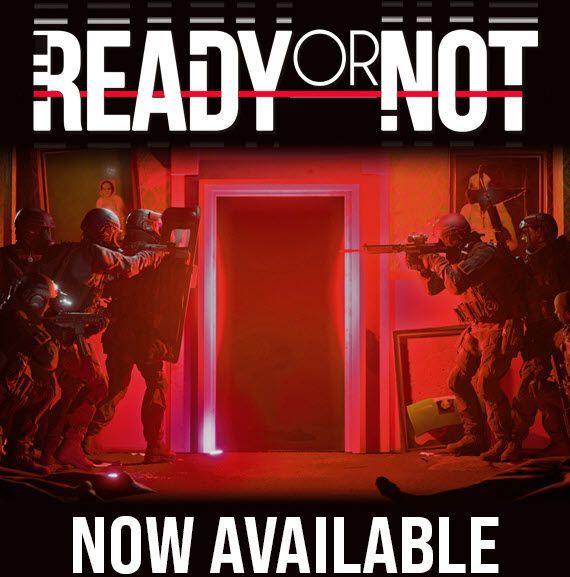
రెడీ ఆర్ నాట్ అనేది తీవ్రమైన, వ్యూహాత్మక, ఫస్ట్-పర్సన్ షూటర్. 18 డిసెంబర్ 2021న విడుదలైన ప్రారంభ యాక్సెస్ గేమ్గా, ఇది స్టీమ్పై అధిక సానుకూల వినియోగదారు సమీక్షలను అందుకుంది. అయితే, ఇతర ప్రారంభ యాక్సెస్ గేమ్ల మాదిరిగానే, రెడీ లేదా నాట్ బగ్లు మరియు క్రాష్ల నుండి ఉచితం కాదు. మీ PCలో రెడీ లేదా నాట్ క్రాష్ అవుతూ ఉంటే, చింతించకండి! మీరు సరైన పేజీకి చేరుకున్నారు మరియు ఈ కథనాన్ని చదివిన తర్వాత మీరు ఈ సమస్యను సులభంగా పరిష్కరించగలరు.
Windows PC కోసం సిద్ధంగా లేదా కాదు సిస్టమ్ అవసరాలు
మీ PC ముందుగా రెడీ లేదా నాట్ సిస్టమ్ అవసరాలకు అనుగుణంగా ఉందని నిర్ధారించుకోండి. ఆట యొక్క సిస్టమ్ అవసరాలు మీకు తెలియకుంటే, దిగువ పట్టికను శీఘ్రంగా చూడండి:
| పనికి కావలసిన సరంజామ | కనిష్ట | సిఫార్సు చేయబడింది |
|---|---|---|
| మీరు: | 64-బిట్ విండోస్ 7, విండోస్ 8.1, విండోస్ 10 | 64-బిట్ విండోస్ 10 |
| ప్రాసెసర్: | ఇంటెల్ కోర్ i5-4430 / AMD FX-6300 | AMD రైజెన్ 5-1600 / ఇంటెల్ కోర్ i5-7600K |
| జ్ఞాపకశక్తి: | 8 GB RAM | 8 GB RAM |
| గ్రాఫిక్స్: | NVIDIA GeForce GTX 960 2GB / AMD రేడియన్ R7 370 2GB | Nvidia GTX 1060 6GB లేదా అంతకంటే మెరుగైనది |
| DirectX: | వెర్షన్ 11 | వెర్షన్ 11 |
| నిల్వ: | 50 GB అందుబాటులో ఉన్న స్థలం | 50 GB అందుబాటులో ఉన్న స్థలం |
సిద్ధంగా లేదా కాదు సిస్టమ్ అవసరాలు
మీ PC గేమ్ యొక్క సిస్టమ్ అవసరాలను తీర్చడంలో విఫలమైతే, మీరు ముందుగా మీ PCని అప్గ్రేడ్ చేయాల్సి రావచ్చు.
ఇది మీ శక్తివంతమైన PCలో క్రాష్ అవుతూ ఉంటే, చదవండి మరియు దిగువ పరిష్కారాలను ప్రయత్నించండి.
ఈ పరిష్కారాలను ప్రయత్నించండి
గేమ్ స్టార్టప్లో క్రాష్ అయినా లేదా గేమ్ మధ్యలో క్రాష్ అయినా, మీరు ఈ కథనంలో ప్రయత్నించడానికి పరిష్కారాన్ని కనుగొనవచ్చు. మీరు అవన్నీ ప్రయత్నించాల్సిన అవసరం లేదు. మీ కోసం పని చేసేదాన్ని మీరు కనుగొనే వరకు జాబితాను తగ్గించండి.
- ప్రారంభించండి ఆవిరి మరియు మీ వద్దకు వెళ్లండి గ్రంధాలయం .
- క్లిక్ చేయండి స్థానిక ఫైల్లు ఎడమవైపు, ఆపై క్లిక్ చేయండి గేమ్ ఫైల్ల సమగ్రతను ధృవీకరించండి... . గేమ్ ఫైల్లలో స్టీమ్ ఏదైనా తప్పుగా గుర్తించినట్లయితే, అది తన అధికారిక సర్వర్ నుండి వాటిని మళ్లీ డౌన్లోడ్ చేస్తుంది.

- డ్రైవర్ ఈజీని రన్ చేసి, క్లిక్ చేయండి ఇప్పుడు స్కాన్ చేయండి బటన్. డ్రైవర్ ఈజీ మీ కంప్యూటర్ని స్కాన్ చేస్తుంది మరియు ఏదైనా సమస్య ఉన్న డ్రైవర్లను గుర్తిస్తుంది.

- క్లిక్ చేయండి అన్నీ నవీకరించండి యొక్క సరైన సంస్కరణను స్వయంచాలకంగా డౌన్లోడ్ చేసి, ఇన్స్టాల్ చేయడానికి అన్ని మీ సిస్టమ్లో తప్పిపోయిన లేదా గడువు ముగిసిన డ్రైవర్లు. (దీనికి ఇది అవసరం ప్రో వెర్షన్ - మీరు అన్నీ అప్డేట్ చేయి క్లిక్ చేసినప్పుడు అప్గ్రేడ్ చేయమని మీరు ప్రాంప్ట్ చేయబడతారు.)

గమనిక : మీకు నచ్చితే మీరు దీన్ని ఉచితంగా చేయవచ్చు, కానీ ఇది పాక్షికంగా మాన్యువల్. - మార్పులు అమలులోకి రావడానికి మీ PCని పునఃప్రారంభించండి. ది ప్రో వెర్షన్ డ్రైవర్ ఈజీతో వస్తుంది పూర్తి సాంకేతిక మద్దతు . మీకు సహాయం కావాలంటే, దయచేసి డ్రైవర్ ఈజీ మద్దతు బృందాన్ని వద్ద సంప్రదించండి.
- ఆవిరిని ప్రారంభించి, నావిగేట్ చేయండి లైబ్రరీ ట్యాబ్ . కుడి-క్లిక్ చేయండి పై సిద్ధమా కాదా . అప్పుడు ఎంచుకోండి లక్షణాలు .

- ఎంపికను తీసివేయండి గేమ్లో ఉన్నప్పుడు స్టీమ్ ఓవర్లేని ప్రారంభించండి .

- Reimageని ఇన్స్టాల్ చేసి లాంచ్ చేయండి.మీ కంప్యూటర్ యొక్క ఉచిత స్కాన్ని అమలు చేయమని మిమ్మల్ని అడుగుతారు. క్లిక్ చేయండి అవును కొనసాగించడానికి.

- మీ PCని స్కాన్ చేయడానికి Reimage కోసం వేచి ఉండండి. దీనికి కొన్ని నిమిషాలు పట్టవచ్చు.

- స్కానింగ్ ప్రక్రియ పూర్తయిన తర్వాత, రీమేజ్ మీకు PC స్కాన్ సారాంశాన్ని అందిస్తుంది.
ఏదైనా సమస్య ఉంటే, ఆపై కుడి దిగువ మూలలో START REPAIR బటన్ను క్లిక్ చేయండి మరియు కేవలం ఒక క్లిక్తో, రీమేజ్ మీ కంప్యూటర్లోని Windows OSని రిపేర్ చేయడం ప్రారంభిస్తుంది.

గమనిక: ఇది 60-రోజుల మనీ-బ్యాక్ గ్యారెంటీతో కూడిన చెల్లింపు సేవ, అంటే మరమ్మత్తు ప్రారంభించడానికి మీరు పూర్తి వెర్షన్ను కొనుగోలు చేయాల్సి ఉంటుంది. రీమేజ్ 24/7 సాంకేతిక మద్దతుతో వస్తుంది. Reimageని ఉపయోగిస్తున్నప్పుడు మీకు ఏదైనా సహాయం అవసరమైతే, మీరు క్రింది వాటిలో ఒకదాన్ని ఉపయోగించవచ్చు: - మీ కీబోర్డ్లో, నొక్కండి Windows లోగో కీ మరియు ఆర్ అదే సమయంలో రన్ డైలాగ్ని తెరవడానికి. టైప్ చేయండి msconfig మరియు నొక్కండి నమోదు చేయండి తెరవడానికి సిస్టమ్ కాన్ఫిగరేషన్ కిటికీ.

- కు నావిగేట్ చేయండి సేవలు ట్యాబ్, తనిఖీ అన్ని Microsoft సేవలను దాచండి ఆపై క్లిక్ చేయండి అన్నింటినీ నిలిపివేయండి .

- ఎంచుకోండి మొదలుపెట్టు ట్యాబ్ మరియు క్లిక్ చేయండి టాస్క్ మేనేజర్ని తెరవండి .

- న మొదలుపెట్టు ట్యాబ్ ఇన్ టాస్క్ మేనేజర్ , కోసం ప్రతి ప్రారంభ అంశం, అంశాన్ని ఎంచుకుని, ఆపై క్లిక్ చేయండి డిసేబుల్ .

- కు తిరిగి వెళ్ళు సిస్టమ్ కాన్ఫిగరేషన్ విండో మరియు క్లిక్ చేయండి అలాగే .

- క్లిక్ చేయండి పునఃప్రారంభించండి మీ PCని పునఃప్రారంభించడానికి.

- గేమ్ క్రాష్
గేమ్ ఫైల్ల సమగ్రతను ధృవీకరించండి
కొన్ని ముఖ్యమైన గేమ్ ఫైల్లు తప్పిపోయినా లేదా పాడైపోయినా, గేమ్ క్రాష్ అవుతుంది. కానీ చింతించకండి, మీరు స్టీమ్లో గేమ్ ఫైల్లను సులభంగా ధృవీకరించవచ్చు మరియు రిపేర్ చేయవచ్చు. దీన్ని ఎలా చేయాలో ఇక్కడ ఉంది:

గేమ్ ఫైల్ల పరిమాణంపై ఆధారపడి, మీ అన్ని గేమ్ ఫైల్లను ధృవీకరించడానికి కొంత సమయం పట్టవచ్చు.
ధృవీకరణ ప్రక్రియ పూర్తయిన తర్వాత సిద్ధంగా ఉందా లేదా ప్రారంభించండి మరియు అది మళ్లీ క్రాష్ అవుతుందో లేదో చూడండి. ఈ సమస్య కొనసాగితే, దిగువన ఉన్న తదుపరి పరిష్కారాన్ని ప్రయత్నించండి.
మీ గ్రాఫిక్స్ డ్రైవర్ను నవీకరించండి
వీడియో గేమ్ల పనితీరుకు గ్రాఫిక్స్ డ్రైవర్ అవసరం. మీ PCలో రెడీ లేదా నాట్ క్రాష్ అవుతూ ఉంటే, మీరు మీ PCలో పాడైపోయిన లేదా పాత గ్రాఫిక్స్ డ్రైవర్ని కలిగి ఉండే అవకాశం ఉంది. కనుక ఇది గేమ్ క్రాష్ సమస్యలను పరిష్కరిస్తుందో లేదో చూడటానికి మీరు మీ డ్రైవర్లను అప్డేట్ చేయాలి.
మీరు మీ గ్రాఫిక్స్ డ్రైవర్ను మాన్యువల్గా అప్డేట్ చేయవచ్చు: ముందుగా తయారీదారు డౌన్లోడ్ పేజీకి వెళ్లండి ( AMD / NVIDIA ), ఆపై మీ మోడల్ను శోధించండి మరియు సరైన డ్రైవర్ ఇన్స్టాలర్ను డౌన్లోడ్ చేయండి.
డ్రైవర్ను మాన్యువల్గా అప్డేట్ చేయడానికి మీకు సమయం, ఓపిక లేదా నైపుణ్యాలు లేకపోతే, మీరు దీన్ని స్వయంచాలకంగా చేయవచ్చు డ్రైవర్ ఈజీ .
డ్రైవర్ ఈజీ మీ సిస్టమ్ను స్వయంచాలకంగా గుర్తిస్తుంది మరియు దానికి సరైన డ్రైవర్లను కనుగొంటుంది. మీ కంప్యూటర్ ఏ సిస్టమ్ రన్ అవుతుందో మీరు ఖచ్చితంగా తెలుసుకోవాల్సిన అవసరం లేదు, మీరు డౌన్లోడ్ చేస్తున్న తప్పు డ్రైవర్తో మీరు ఇబ్బంది పడాల్సిన అవసరం లేదు మరియు ఇన్స్టాల్ చేసేటప్పుడు పొరపాటు చేయడం గురించి మీరు చింతించాల్సిన అవసరం లేదు. డ్రైవర్ ఈజీ అన్నింటినీ నిర్వహిస్తుంది.
మీరు మీ డ్రైవర్లను స్వయంచాలకంగా నవీకరించవచ్చు ఉచిత లేదా ప్రో వెర్షన్ డ్రైవర్ ఈజీ. కానీ ప్రో వెర్షన్తో ఇది కేవలం 2 దశలను తీసుకుంటుంది (మరియు మీకు పూర్తి మద్దతు మరియు 30-రోజుల మనీ బ్యాక్ గ్యారెంటీ లభిస్తుంది):
తాజా గేమ్ ప్యాచ్ని ఇన్స్టాల్ చేయండి
VOID ఇంటరాక్టివ్, రెడీ ఆర్ నాట్ డెవలపర్, బగ్లను పరిష్కరించడానికి మరియు గేమింగ్ పనితీరును మెరుగుపరచడానికి సాధారణ గేమ్ ప్యాచ్లను విడుదల చేస్తుంది. ఇటీవలి ప్యాచ్ గేమ్ క్రాష్ సమస్యకు కారణమయ్యే అవకాశం ఉంది మరియు దాన్ని పరిష్కరించడానికి కొత్త ప్యాచ్ అవసరం.
ప్యాచ్ అందుబాటులో ఉంటే, అది స్టీమ్ ద్వారా గుర్తించబడుతుంది మరియు మీరు గేమ్ను ప్రారంభించినప్పుడు తాజా గేమ్ ప్యాచ్ స్వయంచాలకంగా డౌన్లోడ్ చేయబడుతుంది మరియు ఇన్స్టాల్ చేయబడుతుంది.
మళ్లీ రెడీ లేదా నాట్ని ప్రారంభించండి మరియు ఈ పరిష్కారం పనిచేస్తుందో లేదో తనిఖీ చేయండి. ఇది పని చేయకుంటే లేదా కొత్త గేమ్ ప్యాచ్ అందుబాటులో లేకుంటే, దిగువన ఉన్న తదుపరి పరిష్కారానికి వెళ్లండి.
అతివ్యాప్తులను నిలిపివేయండి
చాలా మంది PC గేమర్ల ప్రకారం, కొన్నిసార్లు ఓవర్లేలు గేమ్కు అంతరాయం కలిగించవచ్చు మరియు గేమ్ క్రాష్కి కూడా కారణం కావచ్చు. మీరు ఓవర్లేలను ఉపయోగిస్తుంటే మరియు గేమ్ క్రాష్ అయినట్లయితే, మీరు ఆ ఓవర్లేలను డిసేబుల్ చేయాల్సి రావచ్చు.
మీరు స్టీమ్ ఓవర్లేని ఉపయోగిస్తుంటే, రెడీ లేదా నాట్ కోసం స్టీమ్ ఓవర్లేని డిసేబుల్ చేయడానికి ప్రయత్నించండి మరియు గేమ్ మళ్లీ క్రాష్ అవుతుందో లేదో చూడండి:
మీరు ఓవర్లే ఫీచర్లతో ఇతర యాప్లను ఉపయోగిస్తుంటే (ఉదా. ఎన్విడియా జిఫోర్స్ ఎక్స్పీరియన్స్, డిస్కార్డ్, ట్విచ్, మొ.), మీరు ఆ యాప్ల ఫీచర్లో గేమ్ ఓవర్లేని డిజేబుల్ చేసినట్లు నిర్ధారించుకోండి.
పరుగు గేమ్ మరియు అది మళ్లీ క్రాష్ అవుతుందో లేదో చూడండి. ఈ పరిష్కారం పని చేయకపోతే, దిగువన ఉన్న తదుపరి పరిష్కారాన్ని ప్రయత్నించండి.
యాంటీ-వైరస్ సాఫ్ట్వేర్ను తాత్కాలికంగా నిలిపివేయండి
3వ పక్షం యాంటీవైరస్ సాఫ్ట్వేర్ గేమ్ ఫైల్లకు కూడా అంతరాయం కలిగించవచ్చు. మరియు ఆ యాంటీవైరస్ సాఫ్ట్వేర్ ద్వారా కొన్ని గేమ్ ఫైల్లు బ్లాక్ చేయబడినప్పుడు గేమ్ క్రాష్ అవుతుంది.
మీ థర్డ్-పార్టీ యాంటీవైరస్ అప్లికేషన్కు మినహాయింపుగా గేమ్ ఫోల్డర్ మరియు స్టీమ్ రెండింటినీ జోడించి ప్రయత్నించండి. అవసరమైతే, గేమ్ను ప్రారంభించే ముందు 3వ పార్టీ యాంటీవైరస్ అప్లికేషన్ను తాత్కాలికంగా నిలిపివేయండి.
మీరు మీ PCలో యాంటీ-వైరస్ సాఫ్ట్వేర్ను డిసేబుల్ చేసిన తర్వాత అది క్రాష్ అవుతుందో లేదో చూడటానికి సిద్ధంగా లేదా నాట్ని ప్రారంభించండి.
ఈ ఫిక్స్ పనిచేస్తుందో లేదో చూడండి. కాకపోతే, దిగువన ఉన్న తదుపరి పరిష్కారాన్ని ప్రయత్నించండి.
పాడైన సిస్టమ్ ఫైల్లను రిపేర్ చేయండి
విండోస్ సిస్టమ్ ఫైల్ అవినీతి కొన్నిసార్లు గేమ్ను క్రాష్ చేస్తుంది. మీరు చాలా కాలం పాటు PC గేమ్లను ఆడుతూ ఉంటే, తప్పిపోయిన లేదా పాడైన .dll ఫైల్ (డైనమిక్ లింక్ లైబ్రరీలు) కూడా గేమ్ క్రాష్కు దారితీస్తుందని మీకు ఇప్పటికే తెలిసి ఉండవచ్చు.
పాడైన సిస్టమ్ ఫైల్లను ఎలా రిపేర్ చేయాలో మీకు తెలియకపోతే, ఉపయోగించి ప్రయత్నించండి రీమేజ్ . ఇది విండోస్ రిపేర్లో ప్రత్యేకత కలిగిన శక్తివంతమైన సాధనం, ఇది పాడైన సిస్టమ్ ఫైల్లన్నింటినీ త్వరగా రిపేర్ చేయడంలో మీకు సహాయపడుతుంది.
Reimage మీ ప్రస్తుత Windows OSని సరికొత్త మరియు పనితీరు గల సిస్టమ్తో పోలుస్తుంది, ఆపై సిస్టమ్ సేవలు & ఫైల్లు, రిజిస్ట్రీ విలువలు, డైనమిక్ లింక్ల యొక్క విస్తారమైన రిపోజిటరీని కలిగి ఉన్న దాని నిరంతరం నవీకరించబడిన ఆన్లైన్ డేటాబేస్ నుండి తాజా Windows ఫైల్లు మరియు భాగాలతో దెబ్బతిన్న అన్ని ఫైల్లను తీసివేస్తుంది మరియు భర్తీ చేస్తుంది. లైబ్రరీలు మరియు తాజా విండోస్ ఇన్స్టాలేషన్ యొక్క ఇతర భాగాలు.
మరమ్మత్తు ప్రక్రియ పూర్తయిన తర్వాత, మీ PC పనితీరు, స్థిరత్వం మరియు భద్రత పునరుద్ధరించబడతాయి మరియు మెరుగుపరచబడతాయి.
రీమేజ్ని ఉపయోగించి పాడైన సిస్టమ్ ఫైల్లను రిపేర్ చేయడానికి, క్రింది దశలను అనుసరించండి:
ఫోన్: 1-888-590-8274
టికెట్ సమర్పించండి: https://www.reimageplus.com/submit-ticket/
ఒక క్లీన్ బూట్ జరుపుము
గేమ్తో నిర్దిష్ట యాప్ వైరుధ్యంగా ఉన్నప్పుడు సిద్ధంగా ఉన్నా లేకున్నా క్రాష్ అవుతుంది. గేమ్తో ఏ యాప్ వైరుధ్యంగా ఉందో మీకు తెలియకుంటే, క్లీన్ బూట్ చేయడానికి క్రింది దశలను అనుసరించండి మరియు మీరు దాన్ని కనుగొంటారు:
పునఃప్రారంభించండి మీ PCని ప్రారంభించండి మరియు గేమ్ మళ్లీ క్రాష్ అవుతుందో లేదో తనిఖీ చేయడానికి సిద్ధంగా లేదా కాదు. లేకపోతే, తెరవండి సిస్టమ్ కాన్ఫిగరేషన్ సేవలు మరియు అనువర్తనాలను ప్రారంభించడానికి మళ్లీ విండో ఒక్కొక్కటిగా మీరు సమస్యాత్మక సాఫ్ట్వేర్ను కనుగొనే వరకు.
ప్రతి సేవలను ప్రారంభించిన తర్వాత, మార్పులను వర్తింపజేయడానికి మీరు మీ PCని పునఃప్రారంభించాలి.మీరు సిద్ధంగా లేదా కాదు క్రాష్ అయ్యే సమస్యాత్మక సాఫ్ట్వేర్ని కనుగొన్న తర్వాత, మీరు చేయగలరు అన్ఇన్స్టాల్ చేయండి ఇది భవిష్యత్తులో గేమ్ క్రాష్ సమస్యలను నివారించడానికి.
మీరు అన్ని 3వ పక్షం యాప్లు మరియు సేవలను డిసేబుల్ చేసిన తర్వాత క్రాష్ సమస్య మళ్లీ కనిపించినట్లయితే, సిద్ధంగా ఉన్నా లేదా కాదు అని మళ్లీ ఇన్స్టాల్ చేయడానికి ప్రయత్నించండి.
సాధారణంగా, గేమ్ని మళ్లీ ఇన్స్టాల్ చేసిన తర్వాత, మీరు క్రాషింగ్ సమస్యను పరిష్కరించగలరు.
చిట్కాలు:
ఈ సాధారణ పరిష్కారాలు సిద్ధంగా లేదా క్రాష్ చేయని సమస్యను పరిష్కరించడంలో మీకు సహాయం చేయకపోతే, క్రాష్కు గల కారణాలను విశ్లేషించడానికి మరియు ట్రబుల్షూట్ చేయడానికి మీరు Windows క్రాష్ లాగ్లను పరిశోధించడానికి కూడా ప్రయత్నించవచ్చు. మరిన్ని వివరాల కోసం, కథనాన్ని చూడండి: Windows 10లో క్రాష్ లాగ్లను ఎలా చూడాలి .
ఆశాజనక, ఎగువ పరిష్కారాలలో ఒకటి మీకు సిద్ధంగా లేదా క్రాష్ చేయని సమస్యను పరిష్కరించడంలో సహాయపడింది. మీకు ఏవైనా ప్రశ్నలు లేదా సూచనలు ఉంటే దిగువ వ్యాఖ్య ప్రాంతంలో ఒక పంక్తిని వదలడానికి సంకోచించకండి. చదివినందుకు ధన్యవాదములు!













![[పరిష్కరించబడింది] ఆవిరి లాగిన్ కాలేదు](https://letmeknow.ch/img/knowledge/49/steam-can-t-log.jpg)


![Windows 10/11లో బ్లూటూత్ డ్రైవర్ని ఎలా రీఇన్స్టాల్ చేయాలి [సులభంగా]](https://letmeknow.ch/img/knowledge/35/how-reinstall-bluetooth-driver-windows-10-11.jpg)


